Faça uma verificação gratuita e verifique se o seu computador está infectado.
REMOVER AGORAPara usar a versão completa do produto, precisa de comprar uma licença para Combo Cleaner. 7 dias limitados para teste grátis disponível. O Combo Cleaner pertence e é operado por RCS LT, a empresa-mãe de PCRisk.
V9.com - Como remover os redirecionamentos para search.v9.com?
O que é V9.com?
V9.com é um site popular, que pode ser usado como uma página inicial para o seu navegador da Internet. Este site apresenta seus utilizadores com uma barra de pesquisa e links para sites populares e redes sociais. É um site legítimo e não está relacionado a vírus de computador ou malware, no entanto proprietários deste website utilizam técnicas de promoção enganosas para atrair o tráfego web para o seu site. Mais comummente o redirecionamento para V9.com é uma consequência da instalação de vários add-ons, barras de ferramentas e plug-ins nos navegadores de Internet.
Estes add-ons de navegador que redirecionam os utilizadores de computador para vários sites são distribuídos através de software livre que os utilizadores descarregam da Internet. Note-seque é uma técnica de rentabilização comum utilizar os add-ons de navegador incluídos juntamente com o software livre Verifique sempre todas as janelas do software livre e desmarque todos os add-ons que estão relacionados com a página inicial dos seus navegadores de Internet ou mecanismo de pesquisa padrão de instalação. Recentemente os redirecionamentos para V9.com foram causados pela instalação de Foxit software livre. A barra de pesquisa que é utilizado no website V9.com é um motor de busca personalizado do Google - sempre que o Internet utilizador clica em links patrocinados que geram lucros é partilhado pelo motor de busca e o site que está a enviar o tráfego web.
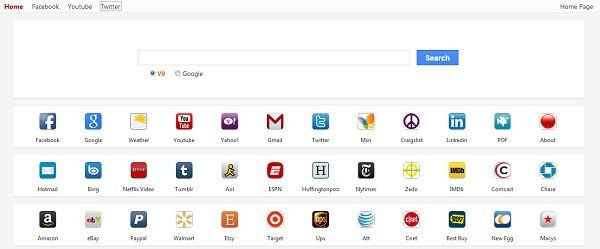
Utilizar o V9.com como a sua página inicial dos navegadores Internet não deve causar quaisquer problemas de segurança ou infecções de malware. No entanto, se sentir que o redirecionamento para o site ocorreu sem o seu consentimento e seu gostaria de eliminar V9.com da página inicial do seu navegador da Internet e dos novos separadores pode utilizar o guia de remoção fornecido.
Remoção automática instantânea do malware:
A remoção manual de ameaças pode ser um processo moroso e complicado que requer conhecimentos informáticos avançados. O Combo Cleaner é uma ferramenta profissional de remoção automática do malware que é recomendada para se livrar do malware. Descarregue-a clicando no botão abaixo:
DESCARREGAR Combo CleanerAo descarregar qualquer software listado no nosso website, concorda com a nossa Política de Privacidade e Termos de Uso. Para usar a versão completa do produto, precisa de comprar uma licença para Combo Cleaner. 7 dias limitados para teste grátis disponível. O Combo Cleaner pertence e é operado por RCS LT, a empresa-mãe de PCRisk.
Menu rápido:
- O que é V9.com?
- PASSO 1. Remova o redirecionamento V9.com do Internet Explorer.
- PASSO 2. Remova o sequestrador de navegador V9.com do Google Chrome.
- PASSO 3. Remova V9.com da página inicial e motor de busca padrão do Mozilla Firefox.
- PASSO 5. Remova o redirecionamento V9.com do Safari.
- PASSO 6. Remova a extensão fraudulento do Microsoft Edge.
Remoção dos redirecionamentos V9.com e search.v9.com:
Depois de remover o redirecionamento V9.com verifique o seu computador para qualquer componente indesejável ou possíveis infeções de malware. Software anti-spyware recomendado.
DESCARREGAR removedor de infeções por malware
Combo Cleaner faz uma verificação se o seu computador estiver infetado. Para usar a versão completa do produto, precisa de comprar uma licença para Combo Cleaner. 7 dias limitados para teste grátis disponível. O Combo Cleaner pertence e é operado por RCS LT, a empresa-mãe de PCRisk.
O vídeo demonstra como remover do navegador add-ons potencialmente indesejáveis:
![]() Remova add-ons fraudulentos do Internet Explorer:
Remova add-ons fraudulentos do Internet Explorer:
Verifique por extensões relacionados com V9.com: Clique no ícone "ferramenta" ![]() (no canto superior direito do Internet Explorer) selecione "Gerir Add-ons". Procure por entradas relacionadas com V9.com e desative-as (Leitor Foxit etc). Para alterar a sua página inicial de V9.com para a sua favorita: Clique no ícone "ferramenta"
(no canto superior direito do Internet Explorer) selecione "Gerir Add-ons". Procure por entradas relacionadas com V9.com e desative-as (Leitor Foxit etc). Para alterar a sua página inicial de V9.com para a sua favorita: Clique no ícone "ferramenta" ![]() (no canto superior direito do Internet Explorer) selecione "Opções da Internet", na janela aberta remova V9.com e escreva o domínio da sua preferência, que vai abrir cada vez que iniciar o Internet Explorer.
(no canto superior direito do Internet Explorer) selecione "Opções da Internet", na janela aberta remova V9.com e escreva o domínio da sua preferência, que vai abrir cada vez que iniciar o Internet Explorer.
Método opcional:
Se continuar a ter problemas com a remoção do v9.com (sequestrador de navegador), pode repor as suas definições padrão do Internet Explorer.
Utilizadores Windows XP: Clique em Iniciar, clique em Executar, na janela aberta, digite inetcpl.cpl. Na janela aberta clique no separador Avançado, e depois clique em Repor.

Utilizadores Windows Vista e Windows 7: Clique no logo do Windows, na caixa de pesquisa iniciar, escreva inetcpl. cpl e clique em entrar. Na janela aberta clique no separador Avançado e depois clique em Repor.

Utilizadores Windows 8: Abra o Internet Explorer e clique no ícone da ferramenta. Selecione Opções da Internet.

Na janela aberta, selecione o separador Avançado.

Clique no botão Repor.

Confirme que pretende redefinir as configurações do Internet Explorer para padrão clicando no botão Repor.

![]() Remova extensões fraudulentas do Google Chrome:
Remova extensões fraudulentas do Google Chrome:
Clique no ícone do menu Google Chrome ![]() (no canto superior direito do Google Chrome) selecione "Ferramentas" e clique em "Extensões". Localize as entradas relacionadas com V9.com, selecione-as e clique no ícone da reciclagem. Para alterar a sua página inicial de V9.com para a seu favorita - clique no ícone do menu Google Chrome
(no canto superior direito do Google Chrome) selecione "Ferramentas" e clique em "Extensões". Localize as entradas relacionadas com V9.com, selecione-as e clique no ícone da reciclagem. Para alterar a sua página inicial de V9.com para a seu favorita - clique no ícone do menu Google Chrome ![]() (no canto superior direito do Google Chrome) selecione "Configurações". Na seção "iniciar" clique em "definir páginas", passe o rato sobre o URL que não pretende e clique no símbolo x. Agora pode adicionar o seu site favorito da sua página inicial.
(no canto superior direito do Google Chrome) selecione "Configurações". Na seção "iniciar" clique em "definir páginas", passe o rato sobre o URL que não pretende e clique no símbolo x. Agora pode adicionar o seu site favorito da sua página inicial.
Método opcional:
Se continuar a ter problemas com a remoção do v9.com (sequestrador de navegador), reinicie as configurações do navegador do Google Chrome. Clique no Chrome menu icon ![]() (no canto superior direito do Google Chrome) e selecione Settings. Faça scroll para o fundo do ecrã. Clique em Advanced… link.
(no canto superior direito do Google Chrome) e selecione Settings. Faça scroll para o fundo do ecrã. Clique em Advanced… link.

Depois de descer para a parte de baixo do ecrã, clique no botão Reset (Restore settings to their original defaults).

Na janela aberta, confirme que deseja redefinir as configurações do Google Chrome para o padrão, clicando no botão Reset.

![]() Remova plugins fraudulentos do Mozilla Firefox:
Remova plugins fraudulentos do Mozilla Firefox:
Clique no ícone de menu "Firefox" ![]() (no canto superior esquerdo da janela principal) e selecione "Add-ons". Clique em "Extensões" e desative qualquer entrada relacionada com V9.com. Para redefinir a sua página inicial clique no ícone de menu "Firefox"
(no canto superior esquerdo da janela principal) e selecione "Add-ons". Clique em "Extensões" e desative qualquer entrada relacionada com V9.com. Para redefinir a sua página inicial clique no ícone de menu "Firefox" ![]() (no canto superior esquerdo da janela principal) e depois selecione "Opções", na janela aberta remova V9.com e escreva o domínio da sua preferência.
(no canto superior esquerdo da janela principal) e depois selecione "Opções", na janela aberta remova V9.com e escreva o domínio da sua preferência.
Método opcional:
Os utilizadores de computador que estão a ter problemas com a remoção dos v9.com (sequestrador de navegador), podem repor as suas definições do Mozilla Firefox. Abra o Mozilla Firefox, no canto superior direito da janela principal clique no menu Firefox ![]() , na caixa do menu suspenso escolha Menu de Ajuda Aberto e selecione o menu de ajuda firefox
, na caixa do menu suspenso escolha Menu de Ajuda Aberto e selecione o menu de ajuda firefox ![]() .
.

Selecione Informação de Soluções de Problemas.

Na janela aberta, clique no botão Repor Firefox.

Nas janelas abertas confirme que quer restaurar as suas configurações do Mozilla Firefox para padrão, clicando no botão Repor.

 Remova extensões fraudulentas do Safari:
Remova extensões fraudulentas do Safari:

Certifique-se de que o seu navegador Safari está ativo, clique no menu Safari, e depois selecione Preferências….

Na janela de preferências selecione o separador Extensões. Procure todas as extensões recentemente instaladas e desinstale as suspeitas.

Na janela de preferências selecione o separador Geral e certifique-se que a sua página inicial está definida para o URL preferido, se for alterado por um sequestrador de navegador - altere-o.

Na janela de preferências selecione o separador Pesquisar e certifique-se que a sua página de pesquisa de Internet preferida está definida.
Método opcional:
Certifique-se de que o seu navegador Safari está ativo e clique no menu Safari. Do menu suspenso, selecione Limpar Histórico e Dados dos Sites.

Na janela aberta selecione histórico todo e clique no botão Limpar Histórico.

 Remova as extensões maliciosas do Microsoft Edge:
Remova as extensões maliciosas do Microsoft Edge:

Clique no ícone do menu Edge ![]() (chromium) (no canto superior direito do Microsoft Edge), selecione "Extensões". Localize quaisquer complementos suspeitos do navegador recentemente instalados e remova-os.
(chromium) (no canto superior direito do Microsoft Edge), selecione "Extensões". Localize quaisquer complementos suspeitos do navegador recentemente instalados e remova-os.
Altere a sua página inicial e as novas configurações do separador:

Clique no ícone do menu Edge ![]() (chromium) (no canto superior direito do Microsoft Edge), selecione "Configurações". Na seção "Inicialização", procure o nome do seqUestrador de navegador e clique em "Desativar".
(chromium) (no canto superior direito do Microsoft Edge), selecione "Configurações". Na seção "Inicialização", procure o nome do seqUestrador de navegador e clique em "Desativar".
Altere o seu mecanismo de pesquisa da Internet padrão:

Para alterar o seu mecanismo de pesquisa padrão no Microsoft Edge: Clique no ícone de menu Edge ![]() (chromium) (no canto superior direito do Microsoft Edge), selecione "Privacidade e serviços", role para a parte inferior da página e selecione "Endereço Barra". Na seção "Mecanismos de pesquisa usados na barra de endereço", procure o nome do mecanismo de pesquisa indesejado na Internet. Quando localizado, clique no botão "Desativar" ao lado. Como alternativa, pode clicar em "Gerir mecanismos de pesquisa", no menu aberto, procure por mecanismos de pesquisa indesejados na Internet. Clique no ícone do puzzle Microsoft Edge (Chromium)
(chromium) (no canto superior direito do Microsoft Edge), selecione "Privacidade e serviços", role para a parte inferior da página e selecione "Endereço Barra". Na seção "Mecanismos de pesquisa usados na barra de endereço", procure o nome do mecanismo de pesquisa indesejado na Internet. Quando localizado, clique no botão "Desativar" ao lado. Como alternativa, pode clicar em "Gerir mecanismos de pesquisa", no menu aberto, procure por mecanismos de pesquisa indesejados na Internet. Clique no ícone do puzzle Microsoft Edge (Chromium) ![]() junto e selecione "Desativar".
junto e selecione "Desativar".
Método opcional:
Se continuar a ter problemas com a remoção do v9.com (sequestrador de navegador), redefina as configurações do navegador Microsoft Edge. Clique no ícone do menu Edge ![]() (chromium) (no canto superior direito do Microsoft Edge) e selecione Configurações.
(chromium) (no canto superior direito do Microsoft Edge) e selecione Configurações.

No menu de configurações aberto, selecione Redefinir configurações.

Selecione Restaurar configurações para os seus valores padrão. Na janela aberta, confirme que deseja redefinir as configurações do Microsoft Edge para o padrão, clicando no botão Redefinir.

- Se isso não ajudou, siga estas instruções alternativas, explicando como redefinir o navegador Microsoft Edge.
As instruções de remoção dos redirecionamentos de V9.com apresentados na sua página inicial:
Internet Explorer:
1. Clique com o botão direito no ícone “IEXPLORE”
2. Propriedades da página IEXPLORE,Clique no separador do atalho
3. Abra a localização do ficheiro
4. Encontre dois ficheiros:iexplore.exe e old_iexplore.exe
5. Elimine e renomeie IEXPLORE.EXE old_iexplore.exe:IEXPLORE.EXE
6. Envie o atalho para esta nova área de trabalho
7. Elimine o ícone de IEXPLORE
Mozilla FireFox:
1. Clique com o botão direito no ícone “FIREFOX”
2. Propriedades da página atalhoFIREFOX,Clique no separador do atalho
3. Abra a localização do ficheiro
4. Encontre dois ficheiros:iexplore.exe e old_iexplore.exe
5. Elimine e renomeie FIREFOX.EXE old_firefox.exe:FIREFOX.EXE
6. Envie o atalho para esta nova área de trabalho
7. Elimine o ícone de FIREFOX
Google Chrome:
1. Clique com o botão direito no ícone “CHROME”
2. Propriedades da página CHROME,Clique no separador do atalho
3. Abra a localização do ficheiro
4. Encontre dois ficheiros:iexplore.exe e old_iexplore.exe
5. Elimine e renomeie CHROME.EXE old_chrome.exe:CHROME.EXE
6. Envie o atalho para esta nova área de trabalho
7. Elimine o ícone de CHROME
Resumo:
 Um sequestrador de navegadir é um tipo de adware que altera as configurações do navegador de Internet do utilizador mudando o motor de busca e a página inicial padrão para sites indesejados.Mais comummente, este tipo de adware infiltra-se no sistema operacional do utilizador através de descarregamentos de software gratuito. Se o seu descarregamento for gerido por um cliente de descarregamento, certifique-se de excluir da instalação barras de ferramentas ou aplicações promovidas que procuram mudar o seu motor de busca e página inicial de Internet padrão.
Um sequestrador de navegadir é um tipo de adware que altera as configurações do navegador de Internet do utilizador mudando o motor de busca e a página inicial padrão para sites indesejados.Mais comummente, este tipo de adware infiltra-se no sistema operacional do utilizador através de descarregamentos de software gratuito. Se o seu descarregamento for gerido por um cliente de descarregamento, certifique-se de excluir da instalação barras de ferramentas ou aplicações promovidas que procuram mudar o seu motor de busca e página inicial de Internet padrão.
Ajuda na remoção:
Se estiver a experienciar problemas ao tentar remover v9.com (sequestrador de navegador) a partir dos seus navegadores de Internet, por favor, peça ajuda no nosso fórum de remoção de malware.
Deixe um comentário:
Se tiver informações adicionais sobre v9.com (sequestrador de navegador) ou a sua remoção por favor, partilhe o seu conhecimento na secção de comentários abaixo.
Fonte: https://www.pcrisk.com/removal-guides/6896-remove-v9-com-redirect
Partilhar:

Tomas Meskauskas
Pesquisador especialista em segurança, analista profissional de malware
Sou um apaixonado por segurança e tecnologia de computadores. Tenho experiência de mais de 10 anos a trabalhar em diversas empresas relacionadas à resolução de problemas técnicas e segurança na Internet. Tenho trabalhado como autor e editor para PCrisk desde 2010. Siga-me no Twitter e no LinkedIn para manter-se informado sobre as mais recentes ameaças à segurança on-line.
O portal de segurança PCrisk é fornecido pela empresa RCS LT.
Pesquisadores de segurança uniram forças para ajudar a educar os utilizadores de computadores sobre as mais recentes ameaças à segurança online. Mais informações sobre a empresa RCS LT.
Os nossos guias de remoção de malware são gratuitos. Contudo, se quiser continuar a ajudar-nos, pode-nos enviar uma ajuda, sob a forma de doação.
DoarO portal de segurança PCrisk é fornecido pela empresa RCS LT.
Pesquisadores de segurança uniram forças para ajudar a educar os utilizadores de computadores sobre as mais recentes ameaças à segurança online. Mais informações sobre a empresa RCS LT.
Os nossos guias de remoção de malware são gratuitos. Contudo, se quiser continuar a ajudar-nos, pode-nos enviar uma ajuda, sob a forma de doação.
Doar
▼ Mostrar comentários